Устройства Huawei и Honor предоставляют широкий спектр возможностей для настройки родительского контроля, что помогает защитить детей от нежелательного контента и контролировать их время за экраном.
Рассмотрим доступные способы настройки родительского контроля. Эти рекомендации применимы к разным версиям EMUI и HarmonyOS, однако конкретные шаги могут незначительно варьироваться в зависимости от модели устройства и версии операционной системы.
1. Настройка цифрового баланса (Digital Balance)
Цифровой баланс — это встроенная функция в EMUI и HarmonyOS, которая помогает родителям контролировать время использования устройства и ограничивать доступ к приложениям. Она особенно полезна для мониторинга экранного времени и помогает детям развивать здоровые цифровые привычки.
Как включить:
- Откройте приложение «Настройки» на устройстве Huawei или Honor.
- Перейдите в раздел «Цифровой баланс» (или «Цифровое благополучие и родительский контроль«).
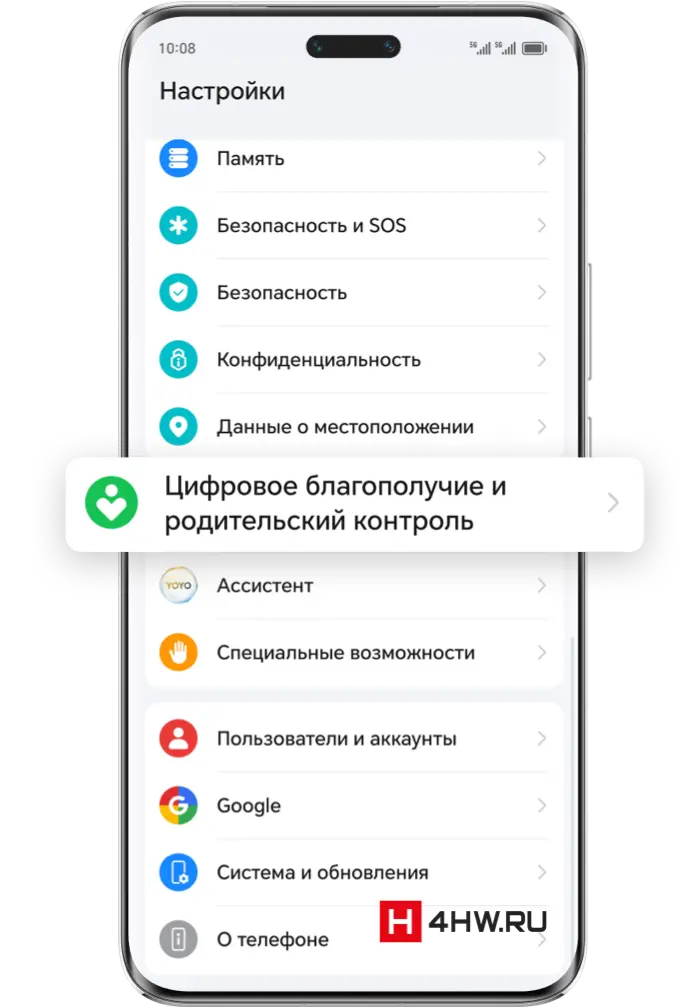
- Для ограничения времени использования активируйте переключателем раздел «Ограничение времени использования» (или «Управление временем доступа«)

- Выберите в пункте «Время использования» продолжительность, на которую хотите ограничить доступ к устройству (например, 2 часа в день).
- Для ограничения времени использования отдельных приложений, нажмите «Управление приложениями» (или «Ограничения приложения«) и выберите нужные приложения для блокировки после истечения времени.

- Нажмите «Создать отчёт», чтобы получить статистику использования устройства за день.

Требования: доступна на устройствах Huawei и Honor с EMUI 9.0 и новее, а также на HarmonyOS (для моделей Huawei).
Совет: Периодически проверяйте права доступа приложений на устройстве ребёнка. Для этого перейдите в «Настройки» > «Приложения» > «Права доступа» и отрегулируйте доступ приложений к функциям устройства, таким как камера, интернет или покупки.
Важно: Цифровой баланс позволяет установить временные ограничения на использование устройства, что особенно полезно для контроля экранного времени младших пользователей.
2. Использование HUAWEI AI Life для родительского контроля
Приложение HUAWEI AI Life предлагает централизованное управление устройствами, подключёнными к домашней сети, и позволяет настроить детализированные параметры родительского контроля. Это решение идеально для семей, где используются несколько устройств в сети.
Как включить:
- Загрузите приложение HUAWEI AI Life из AppGallery.
- Запустите приложение и подключите ваш Wi-Fi роутер Huawei.
- Перейдите в раздел «Родительский контроль».
- Выберите устройство, для которого хотите установить ограничения (например, смартфон или планшет ребёнка).
- Настройте расписание доступа к интернету, указав, в какое время ребёнок может пользоваться сетью (например, с 8:00 до 20:00).
- Ограничьте доступ к определённым веб-сайтам или приложениям, если это необходимо.
Требования: доступно для пользователей домашних сетей с роутерами Huawei.
Примечание: Некоторые функции HUAWEI AI Life могут быть ограничены в зависимости от региона. Например, в странах СНГ функционал фильтрации контента может быть ограничен.
Требование: Для использования этой функции требуется активная учётная запись Huawei ID. Вы можете создать или войти в учётную запись через настройки устройства.
Важно: HUAWEI AI Life позволяет управлять интернет-доступом на уровне всей домашней сети, что особенно полезно для многочленовых семей.
3. Создание детской учётной записи (Child Account)
Детская учётная запись в Huawei ограничивает доступ к покупкам и нежелательному контенту, что делает её важным инструментом для родителей младших детей. Все покупки требуют подтверждения паролем, а контент фильтруется в соответствии с возрастом.
Как включить:
- Откройте приложение «Настройки» на устройстве.
- Перейдите в раздел «Huawei ID» и выберите «Личная информация».
- Нажмите «Детская учётная запись» и выберите «Создать новую учётную запись».
- Заполните данные ребёнка, включая дату его рождения (эта информация не может быть изменена после создания аккаунта).
- Настройте права доступа для детской учётной записи. Например, установите подтверждение паролем для всех покупок через ваш Huawei ID.
Требования: доступна на устройствах с EMUI 10.0 и новее, а также на HarmonyOS.
Совет: Для удобства использования создайте отдельные профили для каждого члена семьи, чтобы настроить индивидуальные ограничения для каждого пользователя. Это можно сделать в разделе «Пользователи и профили» в настройках устройства.
Важно: Детская учётная запись автоматически блокирует доступ к нежелательному контенту и защищает ребёнка от нежелательных покупок.
4. Использование сторонних приложений для родительского контроля
Для расширенных функций родительского контроля на устройствах Huawei можно использовать сторонние приложения, такие как AirDroid, Kids Place и Kidslox. Эти приложения предлагают больше возможностей для мониторинга и настройки, например, удалённое управление устройством ребёнка.
Как включить (на примере AirDroid):
- Загрузите приложение AirDroid Parental Control из AppGallery или Google Play Store.
- Установите AirDroid на вашем устройстве и зарегистрируйте учётную запись.
- На устройстве ребёнка установите AirDroid Kids и свяжите его с вашей учётной записью с помощью кода сопряжения.
- После этого вы сможете отслеживать активность ребёнка, устанавливать временные ограничения на использование приложений и блокировать доступ к определённым сайтам.
Требования: совместимы с устройствами на базе EMUI и HarmonyOS, доступны в AppGallery или Google Play Store.
Совет: Периодически проверяйте права доступа приложений, установленных на устройстве ребёнка, чтобы убедиться, что они не предоставляют доступ к интернету или нежелательным функциям без вашего ведома.
Важно: Сторонние приложения предоставляют более широкие возможности контроля, такие как удалённое управление устройством и детализированное ограничение доступа.
5. Родительский контроль через роутеры Huawei
Если ребёнок пользуется интернетом через домашнюю сеть, можно настроить родительский контроль непосредственно через роутеры Huawei. Это решение позволяет ограничить доступ к сети для конкретных устройств в определённое время.
Как включить:
- Подключите компьютер или устройство к сети роутера через Wi-Fi или кабель.
- Откройте браузер и введите 192.168.8.1 в адресную строку, чтобы войти в панель управления роутером.
- Войдите с помощью логина и пароля роутера.
- Перейдите в раздел «Инструменты» и выберите «Родительский контроль».
- Нажмите кнопку «+» и выберите устройство, для которого нужно установить ограничения (например, смартфон или планшет ребёнка).
- Настройте расписание доступа, выбрав дни недели и время, когда интернет будет доступен на выбранном устройстве.
- При необходимости добавьте нежелательные веб-сайты в чёрный список, чтобы заблокировать доступ к ним.
- Сохраните настройки и перезагрузите роутер для применения изменений.
Требования: роутеры Huawei, поддерживающие веб-интерфейс управления.
Совет: Для более детализированного контроля используйте веб-интерфейс роутера, чтобы фильтровать доступ к конкретным веб-сайтам и сервисам, нежелательным для детей.
Важно: Управление доступом через роутер позволяет блокировать интернет-доступ в определённые часы для всех устройств в домашней сети.
6. Активация безопасного режима для детей (Kids Mode)
Безопасный режим для детей на устройствах Huawei ограничивает доступ к неподходящему контенту и приложениям. Это особенно полезно для маленьких детей, которые используют устройство для игр или образовательных целей.
Как включить:
- Скачайте приложение Kids Place из AppGallery или Google Play Store.
- Откройте приложение и настройте профиль ребёнка, указав его возраст и предпочтения.
- Задайте PIN-код, чтобы ребёнок не мог выйти из безопасного режима без вашего разрешения.
- Настройте список приложений и контента, к которым будет иметь доступ ребёнок. Оставьте только те приложения, которые вы считаете безопасными.
Требования: для активации требуется установка стороннего приложения, такого как Kids Place.
Совет: Задайте PIN-код для безопасного режима, чтобы ребёнок не мог выйти из него без вашего разрешения. Это поможет избежать случайного доступа к нежелательному контенту.
Важно: Безопасный режим ограничивает доступ ребёнка к неподходящим приложениям и контенту, что делает его идеальным для младших детей.
7. Отслеживание местоположения через родительский контроль
Некоторые устройства Huawei поддерживают функции отслеживания местоположения, что позволяет родителям получать уведомления о перемещениях ребёнка. Это особенно актуально для подростков, которые проводят время вне дома.
Как включить (на примере AirDroid):
- Установите приложение AirDroid на своё и детское устройства.
- На устройстве ребёнка установите AirDroid Kids и свяжите его с вашей учётной записью с помощью кода сопряжения.
- В приложении на своём устройстве откройте раздел «Отслеживание местоположения».
- Включите уведомления, чтобы получать сообщения, когда ребёнок покидает или входит в заданные вами зоны (например, школа, дом).
Требования: поддерживается через приложения, такие как AirDroid или Find My Kids.
Совет: Настройте уведомления в приложениях для отслеживания местоположения, чтобы получать оповещения, когда ребёнок покидает определённые зоны.
Важно: Функция отслеживания местоположения помогает обеспечивать безопасность подростков, отслеживая их передвижения вне дома.
8. Фильтрация вредоносных сайтов и контента
Вы можете настроить фильтрацию нежелательного контента как через встроенные настройки роутеров Huawei, так и с помощью сторонних приложений. Фильтрация помогает блокировать доступ к вредоносным веб-сайтам и нежелательному контенту.
Как включить:
- Войдите в панель управления роутером через браузер, введя 192.168.8.1 в адресной строке.
- Войдите в систему с помощью логина и пароля вашего роутера.
- Перейдите в раздел «Родительский контроль» или «Фильтрация контента».
- Добавьте веб-сайты, которые вы хотите заблокировать, в чёрный список.
- Сохраните настройки и перезагрузите роутер для их применения.
Требования: роутеры Huawei или сторонние приложения, такие как Net Nanny или Qustodio.
Совет: Периодически проверяйте списки заблокированных веб-сайтов и обновляйте их, чтобы включать новые угрозы, которые могут появляться в сети.
Важно: Фильтрация контента на уровне сети помогает защитить всех пользователей домашнего Wi-Fi от вредоносных сайтов.


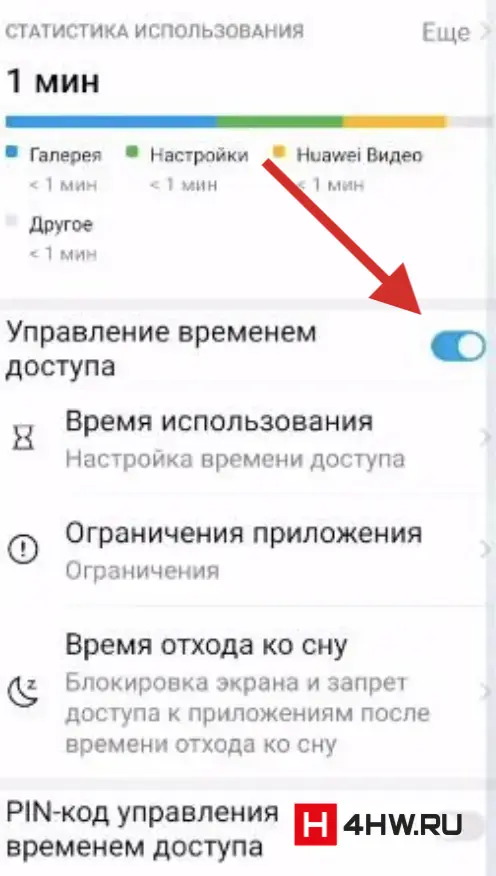
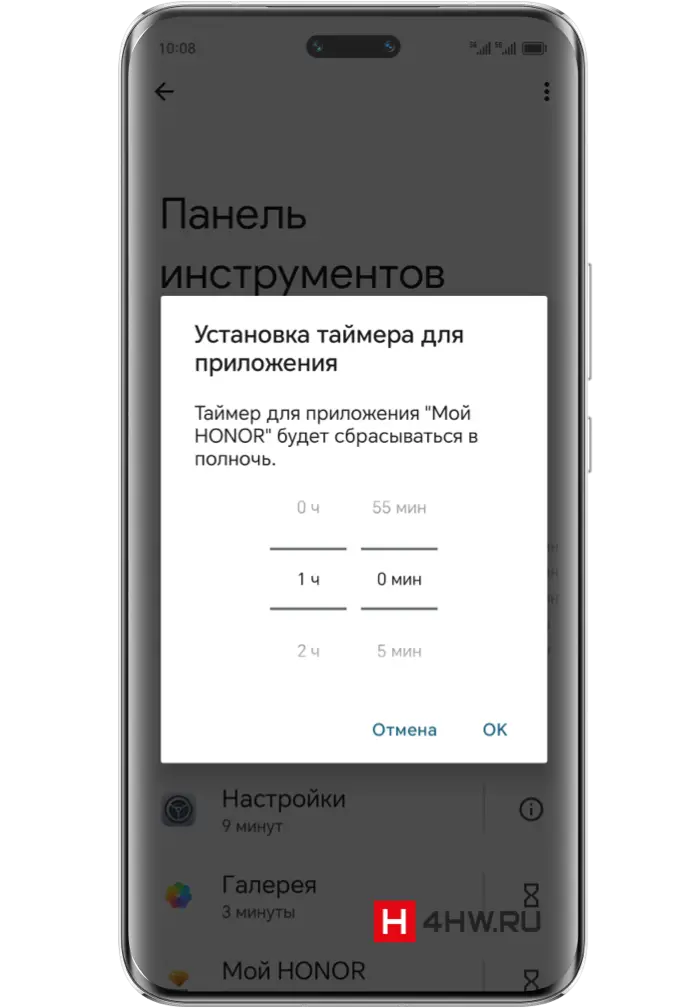
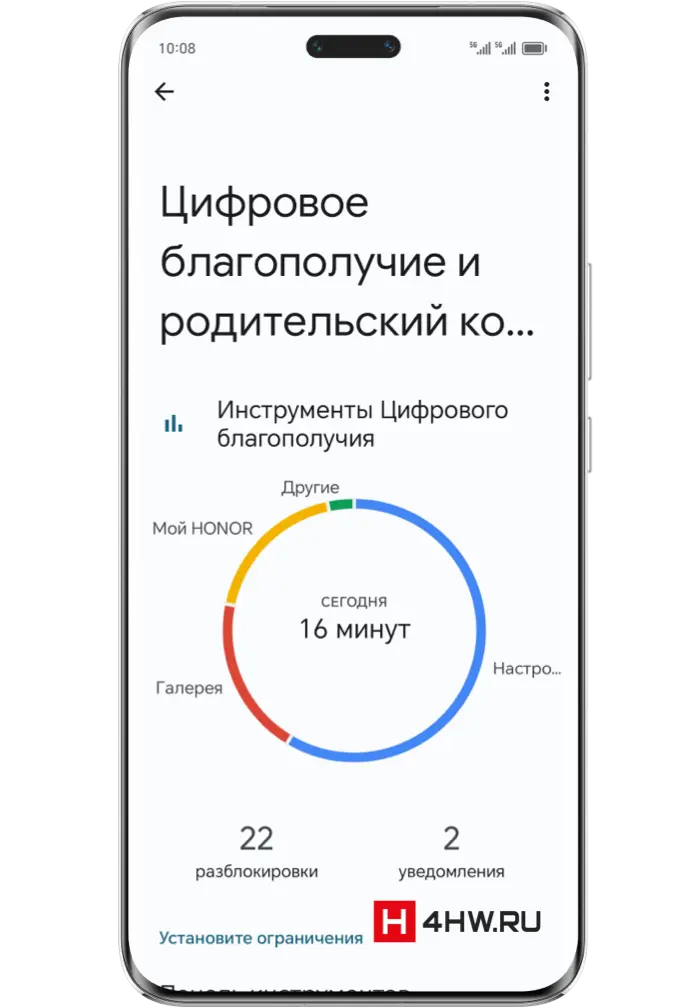
Здравствуйте можно ли Family Link установить на Хуавей нова9 ? Этим телефоном будет пользоваться ребёнок( мой редми)
Доброе утро!
Подскажите, как установить приложение KIDS360 на телефон ребенка. Установка на телефон ребенка застопорилась на «активировать защиту от удаления». Не могу найти где на телефоне Huawei nova y61. Цифровой баланс не подходит, так как нужно чтобы ребенок присылал запрос на добавление времени приложения и для полного выключения с телефона родителя.
а есть ли возможность запретить все сайты, кроме тех, что явно разрешены
Добрый день!
Подскажите можно ли как нибудь установить на модель Huawei nova Y72 програму родительского контроля Family Link
Лучше использовать функцию «Цифровое благополучие и родительский контроль».
Установить Family Link на Huawei Nova Y72 можно следующим образом:
1. Скачайте Googlefier или LZPlay (инструменты для установки GMS).
2. Установите Google Play Services, Google Play Store и Google Account Manager.
3. Войдите в аккаунт Google.
4. Установите Family Link из Play Маркета.
Ради Family Link этого делать не стоит, т.к. после обновления EMUI GMS может перестать работать, возможны сбои в работе телефона.